客戶Email詢問:
請問(易數)一鍵還原和windows 系統內建的還原有何不同,也需要按時備份嗎,謝謝?
歐飛回覆:
簡單講:易數一鍵還原比win10內建還原好用。
以下我分成三個部份來說明:
一、易數一鍵還原

我在交機前會用易數一鍵還原把C槽(系統槽)做一個備份檔(已隱藏)放在D槽。備份檔的檔名就是備份時的日期,所以很好辨認。
如果未來有一天電腦中毒了或是系統怪怪的,甚至根本不能開機了,都可以在開機「前」就叫出易數一鍵還原的畫面來還原,還原過程大約10分鐘左右。還原速度快,而且還原成功率很高。(除非是硬碟故障,否則還原成功率100%)
再來易數還原還有一個優點,例如客戶收到電腦後,自己灌了一些軟體及設定,也可以自己再做一個還原檔,這樣客戶以後要還原時就會看到兩個時間點的還原檔,選擇其中還原即可。
提醒:易數一鍵還原只會還原C槽,其他槽不影響。
易數一鍵還原,免費、簡單又好用,但一般店家不可能幫客戶安裝,理由很簡單,有了易數一鍵還原,客戶就再也不需要找店家重灌了,這樣店家要賺什麼?
※易數一鍵還原詳細說明請參考(這裡)
二、win10內建的還原「重設此電腦」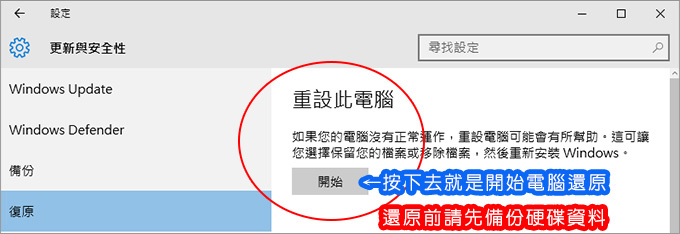
重設此電腦的優點是,可以還原到win10當初剛剛灌好的時候,請注意:只有win10喔,您後來灌的硬體驅動程式及軟體(如繪圖或遊戲等等)都會被清除。
也就是說,用重設此電腦後,您的電腦就可以有一個乾淨的win10系統,這時您可以直接上網做「線上更新」win10會幫您把硬體驅動程式重新下載並安裝,當然啦,您後來灌的軟體或遊戲也都要重新安裝了。
您會問:那這樣跟重灌有什麼差別?
重灌您要有win10的系統光碟或隨身碟,你還要會調整bios等等,這對一般人來說難度比較高。
但透過win10提供的內建還原「重設此電腦」,任何人都可以自己重灌電腦。OK,這樣聽起來,重設此電腦很好用耶。嘿嘿,才怪。
我舉例:重灌系統只要15~30分鐘即可,但如果您用重設此電腦來還原(重灌),可能要花1~2個小時,而且還有可能會失敗。常常有網友反應還原到一半,系統就停住了,怎麼辦?答:就是等。
再來就算重設此電腦成功還原了,接下來使用者還是要跑線上更新系統及驅動,有些驅動無法線上更新,還要自己手動更新,接著還要自己重做設定等等,真的非常麻煩。
也就是說「重設此電腦」雖然可以讓一般的使用者很容易的就重灌電腦,但最後花的時間,其實會比直接拿光碟重灌要久。
講到這裡,你應該懂了吧?
對於不會重灌的使用者,「重設此電腦」可以讓你好像重灌win10系統一樣。但對於會重灌的使用者來說,你還不如直接拿win10光碟重灌,還比較簡單一點。
※win10內建還原明請參考(這裡)

再來我要補充一下,win10的系統還原除了「重設此電腦」之外,還有一種叫「系統備份與還原」(如上圖)
我就直接講結論了,上面這種「備份與還原」你不要用,理由:非常難用,失敗率又高。
請看我的說明 (傳送門),你就可以知道這個備份與還原有多難用了。
三、系統需按時備份嗎?
答:系統就算不備份也沒關係,頂多重灌,影響不大。
我的做法是在交機時要用易數一鍵還原做一個備份,這樣方便客戶能自己一鍵還原。
真正需要備份的其實是個人的重要檔案。怎麼備份?
目前最常見的做法就是同步備份到雲端,例如google或DropBox雲端硬碟。不過雲端硬碟的免費空間通常只有10G左右,如果超過的話,那就是要花錢加購。
我個人的建議是:雲端硬碟因為可以做到「同步備份」,所以雲端硬碟真的很方便,可以達到一般使用者同步備份的需求。
但雲端硬碟也有一個很大缺點,你猜猜是什麼?
很多人可能會認為是上傳到雲端可能有被駭的風險,但我告訴你,上傳到雲端最大的風險是,你自己。
萬一你自己因為重灌電腦或自己操作不小心,可能會直接把本機硬碟及雲端硬碟的檔案都同步刪掉了。
怎麼辦?
最保險的做法其實是買一顆1TB左右的行動硬碟做備份。
用行動硬碟備份是最簡單,也是最笨的方法,但這個方法最好用。




 留言列表
留言列表